Power BIスマホアプリでデータを見る | ブラウザで動く新Power BIを使ってみた
- TAG : Microsoft_Power_BI活用術 | power bi | Tech & Science
- POSTED : 2015.04.25 21:57
f t p h l

目次
小さなスマホ画面でもしっかりデータが見れるPower BIスマホアプリ
Power BIブラウザ版のデータを参照するためのスマホアプリ「Microsoft Power BI app for iOS」も無料でダウンロードできます。前回、Power BI Designerで作成したデータをスマホで表示できるか検証してみました。現在、スマホアプリは、iPhone、iPadのみに対応していますので、こちらからダウンロードしてください。
スマホアプリで表示するグラフを選択する
Power BIブラウザ版より、グラフの右上のピンをクリックして、スマホアプリで表示するグラフを選択します。選択されたレポートは、Power BIブラウザ版のDashbords画面で確認できます。ピンは、押した数だけDashbords画面に表示されますので、複数回ピンを押して重複したグラフは、Dashbords画面から削除してください。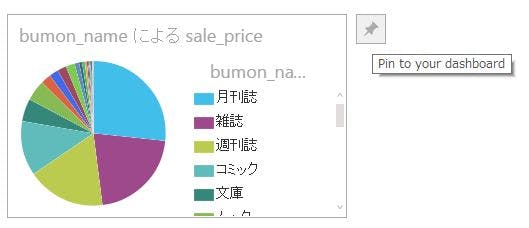
スマホアプリでレポート表示
スマホアプリをインストールし、ログインします。ログイン情報は、Power BIブラウザ版で使用した情報です。
最初の画面でレポートを選択すると下記のように、各グラフの一部分だけ表示されます。グラフを選択すると詳細表示されます。棒グラフは画面をスワイプして線が当たった部分の数値が表示されます。円グラフはタッチした部分の数値が表示されます。また、グラフの詳細画面の右上のカメラアイコンをタップすると、メモなどをグラフに記入できます。記入した内容は、右上のチェックアイコンをタップすることで、画像ファイルとしてメールなどで外部送信が行えます。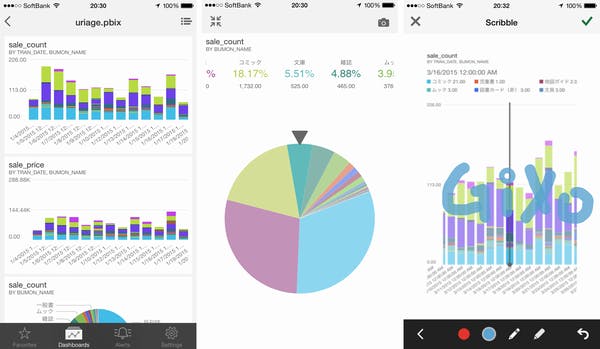
レポート閲覧機能としては十分。今後のバージョンアップに期待したい
スマホ画面の小ささを考慮し、そのままブラウザ版のグラフを表示せず、操作しやすい形でレイアウトされていたため、使ってみて心地よさを感じるくらいでした。今後、Power BIブラウザ版の進化と共に、スマホアプリもバージョンアップが行われると思います。また、現在はiPhone/iPadのみの対応ですが、近い将来、Android版がリリースされると思います。
【Microsoft Power BI関連の掲載記事】
- 0. ブラウザ版 Power BIについて
- 1. ブラウザ版 Power BIを使ってみた
- 2. Power BI Designerを使ってみた
- 3. モバイルアプリPower BIを使ってみた
- 4. Power BI DesignerからAmazon Redshiftに接続する
- 5. Power BI パブリックでビッグデータ分析にチャレンジ
f t p h l